win11不能调节多任务,一般来说,我们可以在任务栏设置中进行设置,但是在win11的任务栏设置中没有类似的选项。因此大家如果实在使用起来麻烦,那就只能回退win10系统了。 win11不能
win11不能调节多任务,一般来说,我们可以在任务栏设置中进行设置,但是在win11的任务栏设置中没有类似的选项。因此大家如果实在使用起来麻烦,那就只能回退win10系统了。
win11不能调节多任务解决方法介绍相关推荐:win11Excel卡死解决方法介绍

无法设置
1、一般来说,我们可以在任务栏设置中进行设置,但是在win11的任务栏设置中没有类似的选项。
2、也有网友遇到了这个困难,所以咨询了微软客服,收到的恢复时目前win11确实不能调节多任务。
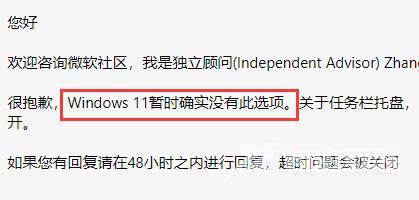
3、因此大家如果实在使用起来麻烦,那就只能回退win10系统了。
4、进入系统设置,在其中选择“恢复”,然后点击恢复选项下的“返回”就可以了。
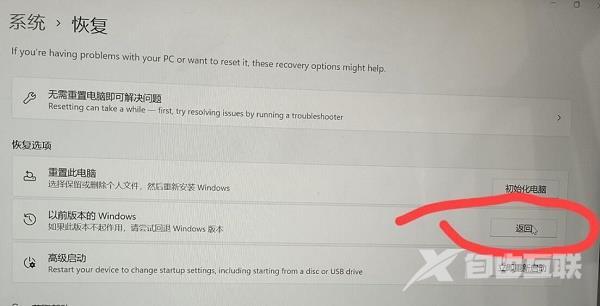
5、在升级win11系统十天之后,这里的返回就无法使用了,这时候就无法在这里回退win10了。
6、所以大家想要使用win10系统的话,可以直接在本站下载安装win10系统。
7、安装完win10系统后,我们就可以正常开启、调节多任务了。

